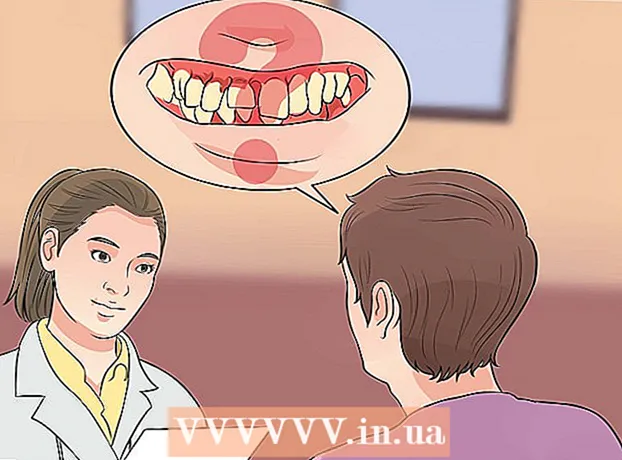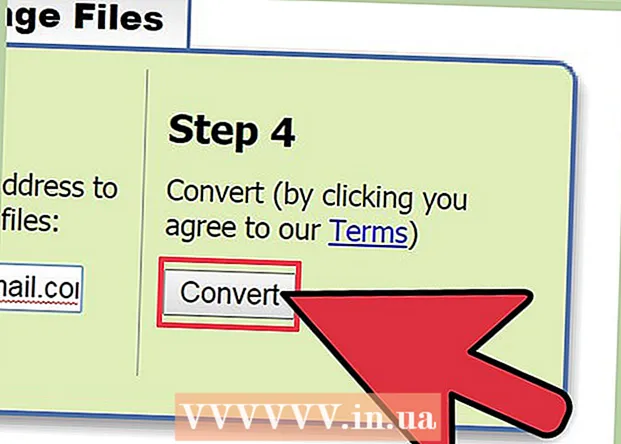Аутор:
Virginia Floyd
Датум Стварања:
8 Август 2021
Ажурирати Датум:
22 Јуни 2024

Садржај
- Кораци
- Метода 1 од 3: Упаривање са УСБ пријемником
- Метод 2 од 3: Упаривање Блуетоотх миша (Виндовс)
- Метод 3 од 3: Упаривање Блуетоотх миша (Мац ОС Кс)
Научите како да повежете Логитецх бежични миш са Виндовс или Мац рачунаром у овом чланку. Да бисте то урадили, користите УСБ пријемник који се испоручује са мишем, а Блуетоотх миш се може повезати преко поставки рачунара.
Кораци
Метода 1 од 3: Упаривање са УСБ пријемником
 1 Укључите Логитецх миш. Да бисте то урадили, померите прекидач који се налази на дну миша у положај "Укључено".
1 Укључите Логитецх миш. Да бисте то урадили, померите прекидач који се налази на дну миша у положај "Укључено".  2 Повежите УСБ пријемник са рачунаром. Овај пријемник је мали УСБ уређај који се прикључује на слободни УСБ порт на вашем рачунару.
2 Повежите УСБ пријемник са рачунаром. Овај пријемник је мали УСБ уређај који се прикључује на слободни УСБ порт на вашем рачунару. - УСБ портови се налазе на задњој страни стоног рачунара или на бочној страни лаптопа.
 3 Кликните на „Повежи се“. Ово дугме ћете пронаћи на дну миша. Можда ће вам требати исправљена спајалица или танки предмет да притиснете ово дугме. Када миш повежете са пријемником, можете га користити.
3 Кликните на „Повежи се“. Ово дугме ћете пронаћи на дну миша. Можда ће вам требати исправљена спајалица или танки предмет да притиснете ово дугме. Када миш повежете са пријемником, можете га користити. - Неки Логитецх мишеви имају дугме канала на доњој плочи.Ако ваш миш има такво дугме, кликните на њега да бисте изабрали канал, а затим наставите са повезивањем на пријемник.
Метод 2 од 3: Упаривање Блуетоотх миша (Виндовс)
 1 Отворите мени Старт
1 Отворите мени Старт  . Кликните на дугме са Виндовс логотипом у доњем левом углу екрана.
. Кликните на дугме са Виндовс логотипом у доњем левом углу екрана.  2 Кликните на „Опције“
2 Кликните на „Опције“  . Ова икона у облику зупчаника налази се у менију Старт.
. Ова икона у облику зупчаника налази се у менију Старт.  3 Кликните на Уређаји. Ова опција се налази на страници Подешавања и означена је иПод -ом са иконом тастатуре.
3 Кликните на Уређаји. Ова опција се налази на страници Подешавања и означена је иПод -ом са иконом тастатуре.  4 Кликните на + Додајте блуетоотх и друге уређаје. Ову опцију ћете пронаћи при врху менија Уређаји на страници са поставкама. Ако ова опција није при врху менија, кликните на Блуетоотх или други уређаји на левој бочној траци. Приказаће се листа свих доступних Блуетоотх уређаја.
4 Кликните на + Додајте блуетоотх и друге уређаје. Ову опцију ћете пронаћи при врху менија Уређаји на страници са поставкама. Ако ова опција није при врху менија, кликните на Блуетоотх или други уређаји на левој бочној траци. Приказаће се листа свих доступних Блуетоотх уређаја.  5 Укључите Логитецх миш. Да бисте то урадили, померите прекидач који се налази на дну миша у положај "Укључено".
5 Укључите Логитецх миш. Да бисте то урадили, померите прекидач који се налази на дну миша у положај "Укључено".  6 Кликните на „Повежи се“. Ово дугме ћете пронаћи на дну миша. Можда ће вам требати исправљена спајалица или танки предмет да притиснете ово дугме.
6 Кликните на „Повежи се“. Ово дугме ћете пронаћи на дну миша. Можда ће вам требати исправљена спајалица или танки предмет да притиснете ово дугме. - Неки Логитецх мишеви имају дугме канала на доњој плочи. Ако га ваш миш има, кликните на њега да бисте изабрали канал, а затим започните Блуетоотх упаривање.
 7 Кликните на назив бежичног миша. Појавиће се у менију Блуетоотх и други уређаји када систем препозна миша. Повежите бежични миш са рачунаром.
7 Кликните на назив бежичног миша. Појавиће се у менију Блуетоотх и други уређаји када систем препозна миша. Повежите бежични миш са рачунаром.
Метод 3 од 3: Упаривање Блуетоотх миша (Мац ОС Кс)
 1 Кликните на
1 Кликните на  . Налази се на траци менија у горњем десном углу екрана.
. Налази се на траци менија у горњем десном углу екрана.  2 Кликните на Блуетоотх параметри. Ову опцију ћете пронаћи при дну Блуетоотх менија. Отвориће се листа свих Блуетоотх уређаја који су упарени са вашим рачунаром.
2 Кликните на Блуетоотх параметри. Ову опцију ћете пронаћи при дну Блуетоотх менија. Отвориће се листа свих Блуетоотх уређаја који су упарени са вашим рачунаром.  3 Укључите Логитецх миш. Да бисте то урадили, померите прекидач који се налази на дну миша у положај "Укључено".
3 Укључите Логитецх миш. Да бисте то урадили, померите прекидач који се налази на дну миша у положај "Укључено".  4 Кликните на „Повежи се“. Ово дугме ћете пронаћи на дну миша. Можда ће вам требати исправљена спајалица или танки предмет да притиснете ово дугме.
4 Кликните на „Повежи се“. Ово дугме ћете пронаћи на дну миша. Можда ће вам требати исправљена спајалица или танки предмет да притиснете ово дугме. - Неки Логитецх мишеви имају дугме канала на доњој плочи. Ако га ваш миш има, кликните на њега да бисте изабрали канал, а затим започните Блуетоотх упаривање.
 5 Кликните на Прикључити поред назива миша. Када систем препозна бежичног миша, његово име се појављује на листи Блуетоотх уређаја. Кликните на дугме Повежи поред назива миша. Када је миш повезан са рачунаром, поред назива ће се приказати „Повезано“.
5 Кликните на Прикључити поред назива миша. Када систем препозна бежичног миша, његово име се појављује на листи Блуетоотх уређаја. Кликните на дугме Повежи поред назива миша. Када је миш повезан са рачунаром, поред назива ће се приказати „Повезано“.